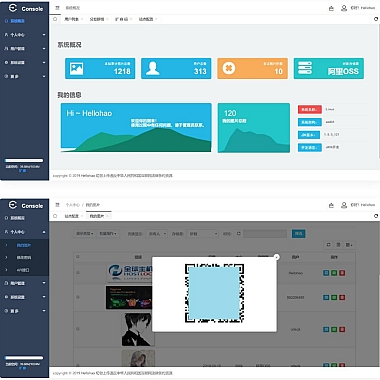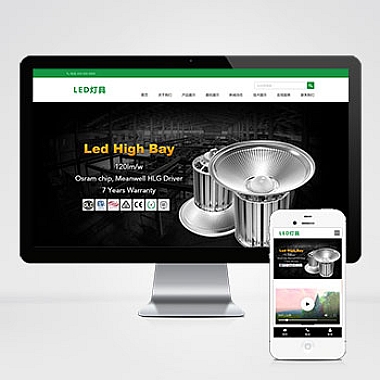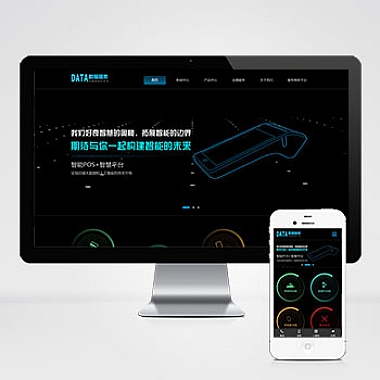当电脑主机运行但屏幕黑屏时,可以按照以下步骤排查和解决问题:
一、检查显示器和连接线
-
确认显示器电源
- 检查显示器是否通电(电源灯是否亮起),尝试按显示器电源键重新启动。
- 调节显示器亮度和对比度,避免因设置过低导致“假黑屏”。
-
排查连接线问题
- 重新插拔显示器与主机的连接线(HDMI、DP、VGA等),确保接口无松动。
- 尝试更换连接线或接口(如从HDMI换到DP口)。
- 如果是笔记本电脑,尝试外接显示器,判断是否屏幕硬件故障。
二、排查硬件接触不良
-
内存条问题
- 关机断电后,打开机箱,取下内存条,用橡皮擦擦拭金手指(金属接触部分),重新安装并确保卡扣扣紧。
- 如果有多个内存条,尝试只保留一根测试是否兼容。
-
显卡问题
- 如果是独立显卡,重新插拔显卡并清理金手指。
- 尝试使用主板自带的集成显卡接口(如CPU有核显),排查独显是否故障。
三、电源与供电问题
-
电源功率不足
- 如果近期新增了高功耗硬件(如显卡),可能是电源供电不足,尝试拔掉部分硬件测试。
-
检查电源线
- 确保主板、显卡的供电线(如24pin、CPU 8pin、显卡6+2pin)插紧。
四、主板与CPU排查
-
主板指示灯/蜂鸣器
- 观察主板是否有故障指示灯(如DRAM、CPU、VGA灯常亮),根据说明书排查对应硬件。
- 若有蜂鸣器,听报警声(如“一长两短”可能为显卡故障)。
-
重置BIOS/CMOS
- 关机后,扣下主板纽扣电池1分钟,或短接CMOS跳线(参考主板说明书),恢复默认设置。
五、其他可能性
-
外接设备冲突
- 拔掉所有USB设备、外接硬盘等,仅保留必要硬件开机。
-
最小系统法测试
- 仅连接主板、CPU、单根内存、电源,断开其他设备,逐步添加硬件定位故障源。
-
系统或驱动问题
- 若能进BIOS但无法进入系统,可能是系统崩溃或显卡驱动冲突,尝试安全模式修复。
六、终极方案
如果以上步骤均无效,可能是主板、CPU或显示器硬件损坏,建议联系专业维修人员检测。
注意事项:
- 操作前务必断电,避免静电损坏硬件(可触摸金属物体释放静电)。
- 笔记本电脑用户优先尝试外接显示器,若外接正常,可能是屏幕排线或面板故障。
希望以上方法能帮你解决问题!如果仍有疑问,欢迎补充细节继续提问。
(牛站网络)